
Frage: VMX-Dateien können nicht in Vmware geöffnet werden? Beim Ausführen von Programmen mit Vmware kann es zu Problemen kommen, da VMX-Dateien nicht geöffnet werden können. Dadurch wird verhindert, dass Sie auf die in der virtuellen Maschine gespeicherten Programme und Daten zugreifen. Lösung: Dieses Tutorial führt Sie durch die folgenden Methoden, um das Problem zu lösen, dass VMX-Dateien nicht geöffnet werden können: VMX-Dateiberechtigungen überprüfen VMX-Dateizuordnungen ändern Vmware neu installieren Vmware-Support kontaktieren Dieser Artikel wurde sorgfältig vom PHP-Editor Baicao zusammengestellt und stellt Ihnen Folgendes zur Verfügung Detaillierte Informationen Lösungsschritte, die Ihnen helfen, das Problem, dass Vmware keine VMX-Dateien öffnen kann, schnell zu lösen.
Methode 1
1. Klicken Sie zunächst oben links auf Bearbeiten.
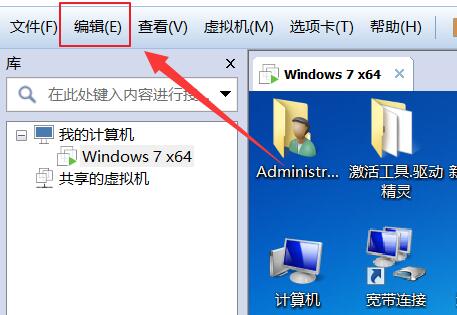
2. Öffnen Sie dann die Einstellungen des Dropdown-Menüs.
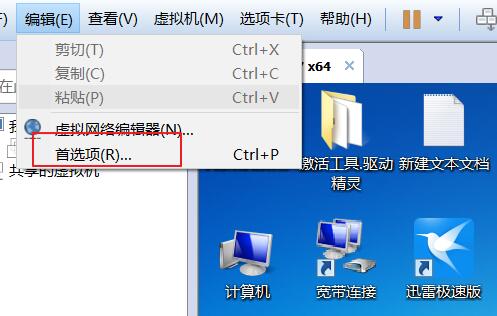
3 Geben Sie dann links die freigegebene virtuelle Maschine ein.
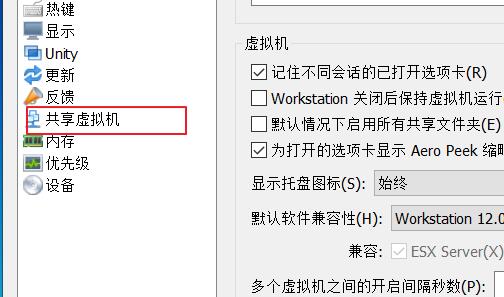
4. Klicken Sie dann auf „Freigabe aktivieren“ und bestätigen Sie zum Speichern.
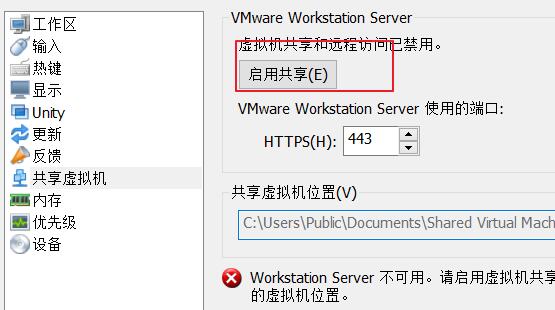
Methode 2
1 Wenn es immer noch nicht geöffnet werden kann, können Sie versuchen, mit der rechten Maustaste auf VMware zu klicken und Eigenschaften zu öffnen.
2. Rufen Sie dann oben die Registerkarte „Kompatibilität“ auf.
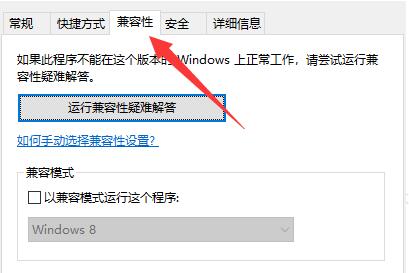
3. Aktivieren Sie dann das Kontrollkästchen, um dieses Programm als Administrator auszuführen, und bestätigen Sie das Speichern.
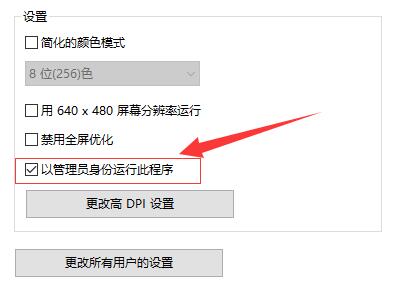
Methode drei
1 Sie können auch versuchen, die Windows-Firewall zu öffnen.
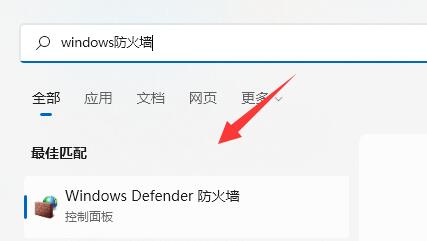
2. Klicken Sie dann links, um die Windows-Firewall zu aktivieren oder zu deaktivieren.
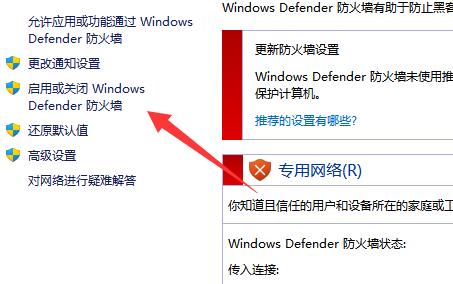
3. Schließen Sie abschließend die Windows-Firewall und speichern Sie. Wenn Sie über andere Sicherheitssoftware verfügen, schließen Sie diese ebenfalls.
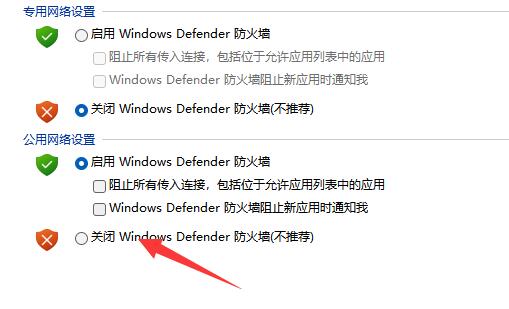
Das obige ist der detaillierte Inhalt vonWas soll ich tun, wenn die virtuelle Vmware-Maschine die VMX-Datei nicht öffnen kann?. Für weitere Informationen folgen Sie bitte anderen verwandten Artikeln auf der PHP chinesischen Website!
 Einführung in die Inarray-Nutzung
Einführung in die Inarray-Nutzung Verwendung der Matlab-Griddata-Funktion
Verwendung der Matlab-Griddata-Funktion Lösung für das Problem, dass das Win7-System nicht starten kann
Lösung für das Problem, dass das Win7-System nicht starten kann So verwenden Sie die Sortierfunktion
So verwenden Sie die Sortierfunktion Vergleichende Analyse von iqooneo8 und iqooneo9
Vergleichende Analyse von iqooneo8 und iqooneo9 Der Unterschied zwischen recv und recvfrom
Der Unterschied zwischen recv und recvfrom Eingang zur offiziellen msdn-Website
Eingang zur offiziellen msdn-Website Was tun, wenn der Fehler „normal.dotm' auftritt?
Was tun, wenn der Fehler „normal.dotm' auftritt?



